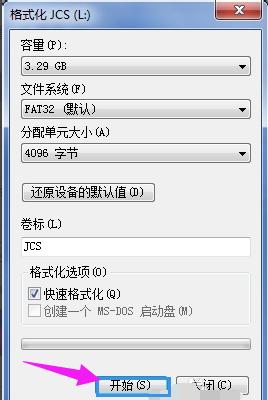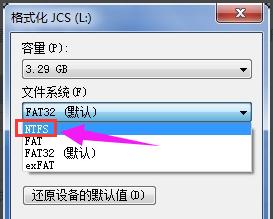U盘拷贝时提示文件过大怎么办,本教程教您如何处理
发布时间:2021-03-04 文章来源:xp下载站 浏览: 57
|
U盘的称呼最早来源于朗科科技生产的一种新型存储设备,名曰“优盘”,使用USB接口进行连接。U盘连接到电脑的USB接口后,U盘的资料可与电脑交换。而之后生产的类似技术的设备由于朗科已进行专利注册,而不能再称之为“优盘”,而改称“U盘”。后来,U盘这个称呼因其简单易记而因而广为人知,是移动存储设备之一。现在市面上出现了许多支持多种端口的U盘,即三通U盘(USB电脑端口、iOS苹果接口、安卓接口)。 在一台电脑上可以使用u盘拷贝文件到另外一台电脑上进行使用,加上它的身材小巧,非常方便我们随身携带到任何地方进行使用。但在u盘拷贝文件的过程中会一些奇怪的问题令人无法理解,例如在使用u盘拷贝一个系统文件时出现了文件过大的错误提示,这该怎么解决呢?下面,小编这就来跟大家说说U盘拷贝时提示文件过大的解决方法。 现在的高科技时代生活中,u盘的使用已经是许多从事电脑it行业的人每天都必须要用到的用具。但在u盘拷贝文件的过程中会一些奇怪的问题令人无法理解,最近,小编在使用u盘拷贝一个系统文件时却出现了文件过大的错误提示,从而无法正常的将文件拷贝到u盘当中,这是怎么回事呢?要如何来解决这个问题呢?来看看解决的方法吧。 U盘拷贝时提示文件过大怎么办 插入我们需要转换格式的u盘,查看u盘在电脑中所分配到的盘符,
拷贝文件载图1 右击U盘,打开U盘属性,看自己U盘的文件系统是FAT32还是NTFS
U盘载图2 如果是FAT32的话,不能复制超过4G的文件,问题就出在这里了。将U盘里面的文件备份到电脑上(因为一会需要格式化)。 备份好U盘里面的文件后,右击U盘盘符,选择格式化,打开格式化对话框。
提示文件过大载图3 选择NTFS格式,然后点击【开始】,对U盘进行格式化。
U盘载图4 格式化后的U盘文件系统格式就是NTFS了,在这种格式下可以复制进去超过4G的文件 按照上述介绍的方法将u盘格式转换之后,我们就不会再出现因文件过大的错误提示导致我们无法复制文件的问题了,如果有用户朋友也碰到过这样的问题,只要按照上述的内容进行操作那么问题就可以轻松解决了! U盘有USB接口,是USB设备。如果操作系统是WindowsXP/Vista/Win7/Linux/PrayayaQ3或是苹果系统的话,将U盘直接插到机箱前面板或后面的USB接口上,系统就会自动识别。 |
相关文章
本类教程排行
系统热门教程
本热门系统总排行